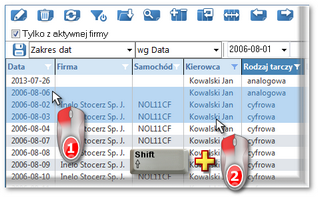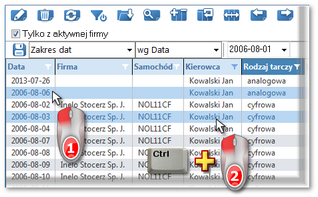Dodatkowe elementy "paska narzędziowego list":
• - pokaż na mapie - na mapie zostanie pokazana ostatnio pobrana pozycja pojazdu (dostępne również w rozwijanym menu); - pokaż na mapie - na mapie zostanie pokazana ostatnio pobrana pozycja pojazdu (dostępne również w rozwijanym menu); • - pokaż trasę na mapie - na mapie zostanie wyświetlona trasa utworzona ze zdarzeń widocznych na liście historii współrzędnych (dostępne również w rozwijanym menu); - pokaż trasę na mapie - na mapie zostanie wyświetlona trasa utworzona ze zdarzeń widocznych na liście historii współrzędnych (dostępne również w rozwijanym menu); • - wyczyść mapę - z mapy zostaną usunięte wszystkie symbole obiektów i pojazdów; - wyczyść mapę - z mapy zostaną usunięte wszystkie symbole obiektów i pojazdów; • - filtruj wcześniejsze pozycje - wszystkie zdarzenia znajdujące się powyżej zaznaczonej pozycji na liście zostaną usunięte z widoku (dostępne również w rozwijanym menu); - filtruj wcześniejsze pozycje - wszystkie zdarzenia znajdujące się powyżej zaznaczonej pozycji na liście zostaną usunięte z widoku (dostępne również w rozwijanym menu); • - filtruj późniejsze pozycje - wszystkie zdarzenia znajdujące się poniżej zaznaczonej pozycji na liście zostaną usunięte z widoku (dostępne również w rozwijanym menu); - filtruj późniejsze pozycje - wszystkie zdarzenia znajdujące się poniżej zaznaczonej pozycji na liście zostaną usunięte z widoku (dostępne również w rozwijanym menu); • - pokaż od wcześniejszego postoju - powyżej zaznaczonej pozycji zostaną dodane zdarzenia występujące, aż do następnego zdarzenia postoju (dostępne również w rozwijanym menu); - pokaż od wcześniejszego postoju - powyżej zaznaczonej pozycji zostaną dodane zdarzenia występujące, aż do następnego zdarzenia postoju (dostępne również w rozwijanym menu); • - pokaż od późniejszego postoju - poniżej zaznaczonej pozycji zostaną dodane zdarzenia występujące, aż do następnego zdarzenia postoju (dostępne również w rozwijanym menu); - pokaż od późniejszego postoju - poniżej zaznaczonej pozycji zostaną dodane zdarzenia występujące, aż do następnego zdarzenia postoju (dostępne również w rozwijanym menu); • - "nowy punkt użytkownika" - współrzędne z zaznaczonej pozycji zostaną skopiowane do okna dodawania nowego punktu użytkownika (patrz: "Punkty użytkownika") (dostępne również w rozwijanym menu); - "nowy punkt użytkownika" - współrzędne z zaznaczonej pozycji zostaną skopiowane do okna dodawania nowego punktu użytkownika (patrz: "Punkty użytkownika") (dostępne również w rozwijanym menu); • - "nowy obszar" - otwiera okno dodawania nowego obszaru (dostępne również w rozwijanym menu); - "nowy obszar" - otwiera okno dodawania nowego obszaru (dostępne również w rozwijanym menu); • - antygeokodowanie postoju lub tankowania - pobiera z mapy adres dla wybranego zdarzenia postoju lub tankowania jeśli wcześniej nie zostały pobrane przez program; - antygeokodowanie postoju lub tankowania - pobiera z mapy adres dla wybranego zdarzenia postoju lub tankowania jeśli wcześniej nie zostały pobrane przez program; • - "eksport danych z GBOX do delegacji" - na podstawie wyświetlonych współrzędnych lub w trybie automatycznym są generowane delegacje; - "eksport danych z GBOX do delegacji" - na podstawie wyświetlonych współrzędnych lub w trybie automatycznym są generowane delegacje; Dodatkowe elementy w menu rozwijanym listy:
•pokaż szczegóły - otwiera okno szczegółowej historii współrzędnych; •przypisz pastylkę do kierowcy - za pomocą tej opcji można przyporządkować nieprzypisaną pastylkę kierowcy; •ustaw kierowcę - każdemu zdarzeniu z listy można przypisać kierowcę; •ustaw jazdę służbową/inną - ustawienie wybranego zdarzenia można zmienić na odpowiedni rodzaj jazdę; •analizuj trasę - wyświetla okno wywołania raportu: "Analiza trasy"; |